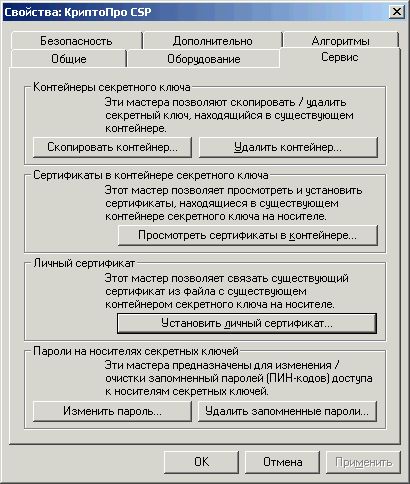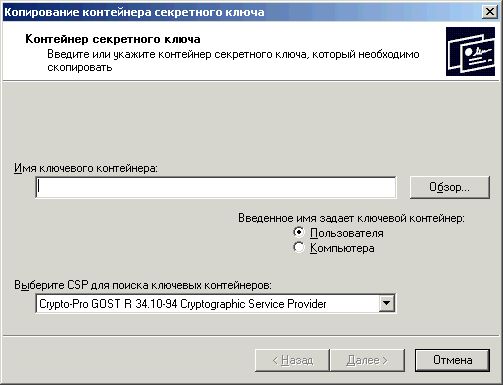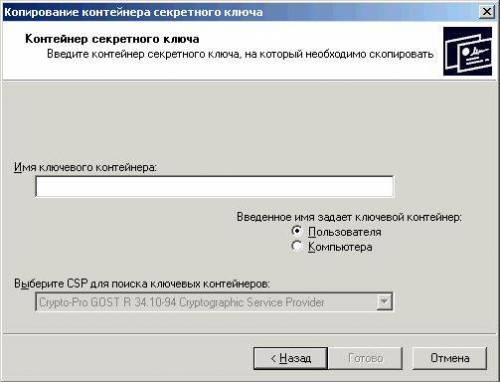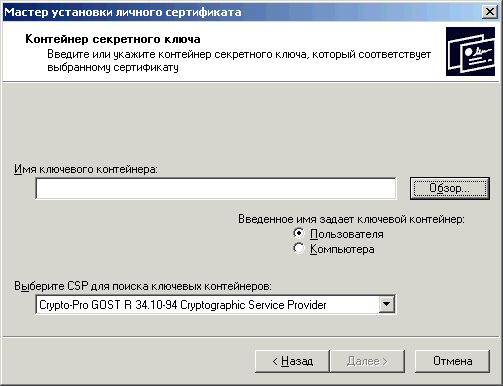Содержание
КриптоПро CSP
Криптопровайдер КриптоПро CSP предназначен для:
- авторизации и обеспечения юридической значимости электронных документов при обмене ими между пользователями, посредством использования процедур формирования и проверки электронной подписи (ЭП) в соответствии с отечественными стандартами ГОСТ Р 34.10-2001 / ГОСТ Р 34.10-2012 (с использованием ГОСТ Р 34.11-94 / ГОСТ Р 34.11-2012);
- обеспечения конфиденциальности и контроля целостности информации посредством ее шифрования и имитозащиты, в соответствии с ГОСТ 28147-89;
- обеспечения аутентичности, конфиденциальности и имитозащиты соединений по протоколу TLS;
- контроля целостности системного и прикладного программного обеспечения для его защиты от несанкционированных изменений и нарушений правильности функционирования;
- управления ключевыми элементами системы в соответствии с регламентом средств защиты.
Сертифицированные версии
- 4.0 R3
- 4.0 R4
Установка
- Версия 4
- cryptoprocsp-install.sh
#!/bin/bash tar -zxf linux-amd64_deb.tgz cd linux-amd64_deb ./install_gui.sh
Выбираем:
[*] KC1 Cryptographic Service Provider [ ] KC2 Cryptographic Service Provider [*] GUI for smart card and token support modules [*] Smart Card and Token support modules [*] OpenSSL library [*] stunnel, SSL/TLS tunnel with GOST support [*] PKCS #11 library
- Версия 5
- cprocsp5-install.sh
#!/bin/bash tar -zxf linux-amd64_deb.tgz cd linux-amd64_deb ./install_gui.sh # GUI dpkg -i cprocsp-cptools-gtk-64_5.0.13000-7_amd64.deb # USB Tokens dpkg -i cprocsp-rdr-pcsc-64_5.0.13000-7_amd64.deb dpkg -i cprocsp-rdr-rutoken-64_5.0.13000-7_amd64.deb dpkg -i ifd-rutokens_1.0.4_amd64.deb dpkg -i cprocsp-pki-cades-64_2.0.15000-1_amd64.deb dpkg -i lsb-cprocsp-pkcs11-64_5.0.13000-7_amd64.deb dpkg -i cprocsp-rdr-gui-gtk-64_5.0.13000-7_amd64.deb dpkg -i cprocsp-pki-plugin-64_2.0.15000-1_amd64.deb ln -s /opt/cprocsp/lib/amd64/libcppkcs11.so /usr/lib/mozilla/plugins/lib/libcppkcs11.so
Лицензия
Файл:/etc/opt/cprocsp/license.ini
Посмотреть информацию о лицензии:
/opt/cprocsp/sbin/amd64/cpconfig -license -view
Ввод лицензии:
/opt/cprocsp/sbin/amd64/cpconfig -license -set НОМЕР
Как ввести серийный номер лицензии? Как посмотреть информацию о лицензии?
Считыватели
- FAT12 считыватели дискет
- FLASH считыватели флешек
- Registry (реестр в MS Windows)
- Cчитыватели смарт-карт
- HDimage — структура дискеты на жестком диске
Список подключённых считывателей
/opt/cprocsp/bin/amd64/list_pcsc
- Вывод:
Aktiv Co. Rutoken S 00 00
- При отсутствии:
ERROR: SCardListReaders(NULL)
КриптоПро | Что такое считыватели и носители? Чем они отличаются?
HDimage
Хранилища пользователей

Папка: /var/opt/cprocsp/users
По умолчанию для каждого пользователя создаётся папка (имя пользователя)
/var/opt/cprocsp/users/user stores local.ini
/var/opt/cprocsp/users/user/stores cache.sto my.sto request.sto
Ключи пользователей

Папка: /var/opt/cprocsp/keys
По умолчанию для каждого пользователя создаётся папка (имя пользователя), внутри которой располагаются папки—контейнеры
Пример:
/var/opt/cprocsp/keys/user/key0.000
header.keymasks.keymasks2.keyname.keyprimary.keyprimary2.key
Права:
| Владелец | user |
| Маска для папок | 0700/drwx |
| Маска для файлов | 0600/drwx |
Работа с ключами и сертификатами
Список всех ключевых носителей и контейнеров
Вывести список всех ключевых носителей и контейнеров
/opt/cprocsp/bin/amd64/csptest -keyset -enum_cont -verifyc -fqcn
вывод:
CSP (Type:80) v4.0.9019 KC1 Release Ver:4.0.9963 OS:Linux CPU:AMD64 FastCode:READY:SSSE3. AcquireContext: OK. HCRYPTPROV: 37226051 \\.\Aktiv Co. Rutoken S 00 00\95e7adc7-83aa-4508-be35-5e875cf36121 OK. Total: SYS: 0,000 sec USR: 0,130 sec UTC: 1,030 sec [ErrorCode: 0x00000000]
Копирование ключевого носителя из ключа в файлы
Копирование ключевого носителя из ключа в файлы, в данном случае в/var/opt/cprocsp/keys/user/key0.000
/opt/cprocsp/bin/amd64/csptest -keycopy -contsrc '\\.\Aktiv Co. Rutoken S 00 00\95e7adc7-83aa-4508-be35-5e875cf36121' -contdest '\\.\HDIMAGE\key0' -typesrc 75 -typedest 75 -pinsrc 12345678 -pindest 12345678
Загрузка личного сертификата в хранилище
Загрузка личного сертификата в хранилище в данном случае из локального считывателя
/opt/cprocsp/bin/amd64/csptestf -absorb -cert -pattern 'HDIMAGE'
Проверка работоспособности контейнера
/opt/cprocsp/bin/amd64/csptest -keyset -check -cont '\\.\HDIMAGE\key0'
КриптоПро | Как проверить, работоспособен ли контейнер с закрытыми ключами?
Просмотр установленных сертификатов
/opt/cprocsp/bin/amd64/certmgr -list
КриптоПро ЭЦП Browser plug-in
КриптоПро ЭЦП Browser plug-in предназначен для создания и проверки электронной подписи (ЭП) на веб-страницах с использованием СКЗИ «КриптоПро CSP».
версия 2.0 для пользователей (автоматическая загрузка версии плагина, соответствующей Вашей ОС)
- Актуальная, развивающаяся версия, находится в процессе сертификации.
- Поддерживает работу с алгоритмами ГОСТ Р 34.10/11-2012 (при использовании с КриптоПро CSP 4.0 и выше).
- Для Microsoft Windows совместима с КриптоПро CSP версии 3.6 R4 и выше, для других ОС – с КриптоПро CSP версии 4.0 и выше.
- Компоненты КриптоПро TSP Client 2.0 и КриптоПро OCSP Client 2.0, входящие в данную версию, не принимают лицензию от версий 1.x.
- Минимальная поддерживаемая версия Microsoft Windows — Windows XP.
- Для работы в Firefox версии 52 и выше требуется дополнительно установить расширение для браузера.
Порядок установки: 1. Установить пакет alien, необходимый для конвертации rpm-пакетов в deb-формат
apt install alien
2. Загрузить архив cades_linux_amd64.tar.gz https://www.cryptopro.ru/products/cades/plugin/get_2_0
3. Распаковать архив
tar -zxf cades_linux_amd64.tar.gz
4. Перейти в папку с распакованными файлами и выполнить преобразование пакетов:
alien *.rpm
5. Установить deb-пакеты:
dpkg -i lsb-cprocsp-devel_*.deb cprocsp-pki-*.deb
6. Установить расширение:
7. Создать символические ссылки на библиотеки:
ln -s /opt/cprocsp/lib/amd64/libnpcades.so /usr/lib/mozilla/plugins/lib/libnpcades.so ln -s /opt/cprocsp/lib/amd64/libcppkcs11.so /usr/lib/mozilla/plugins/lib/libcppkcs11.so
Для проверки работы ПО и списка сертификатов удобно использовать:
Проверка работы КриптоПро ЭЦП Browser plug-in
PKCS11


Для корректной работы pkcs11, настройку слотов следует сделать явной, для этого в файл /etc/opt/cprocsp/config64.ini в разделе PKCS11 после
# [PKCS11\slot0] # ProvGOST = "Crypto-Pro GOST R 34.10-2001 KC1 CSP" # ProvRSA = "Microsoft Strong Cryptographic Provider" # reader = hdimage
нужно добавить: [PKCS11\slot17] ProvGOST = "Crypto-Pro GOST R 34.10-2001 Cryptographic Service Provider" Firefox = 1 Reader = ""
Linux

Перечисление контейнеров
- Пользователя
/opt/cprocsp/bin/amd64/csptest -keyset -enum_cont -verifycontext -fqcn
- Компьютера
/opt/cprocsp/bin/amd64/csptest -keyset -enum_cont -verifycontext -fqcn -machinekeys
Установка ЭЦП в MS Windows
ГОСТ Р 34.10-2012
В соответствии с принятым в 2014 году порядком перехода на ГОСТ Р 34.10-2012 с 1 января 2019 года приведет к ошибке/предупреждению (в зависимости от продукта и режима работы), которые могут привести к неработоспособности автоматических/автоматизированных систем при использовании ими ключей ГОСТ Р 34.10-2001.
ГОСТ 2012. Сообщение КриптоПро о переходе на новый ГОСТ — Контур.Экстерн
О работе с ГОСТ Р 34.10-2001 в КриптоПро CSP 3.9,4.0 и КриптоПро JCP 2.0 в 2019 году
Отключение окон о необходимости перехода на ГОСТ Р 34.10-2012
Для отключения данных предупреждений в КриптоПро CSP, нужно добавить два ключа в конфигурационный файл /etc/opt/cprocsp/config64.ini в существующую секцию Parameters:
[Parameters] #Параметрыпровайдера warning_time_gen_2001=ll:9223372036854775807 warning_time_sign_2001=ll:9223372036854775807
Отключение окон о необходимости перехода на ГОСТ Р 34.10-2012
Ссылки
FAQ - Использование КриптоПро CSP под управлением ОС семейства Unix/Linux.
Работа с КриптоПро на linux сервере
Установка сертификатов используя КриптоПРО в Linux
Инструкция по установке КриптоПро
Установка и настройка КриптоПро CSP в Porteus Linux - Porteus
Работа с КриптоПро CSP - Справочный центр - Справочный центр Astra Linux